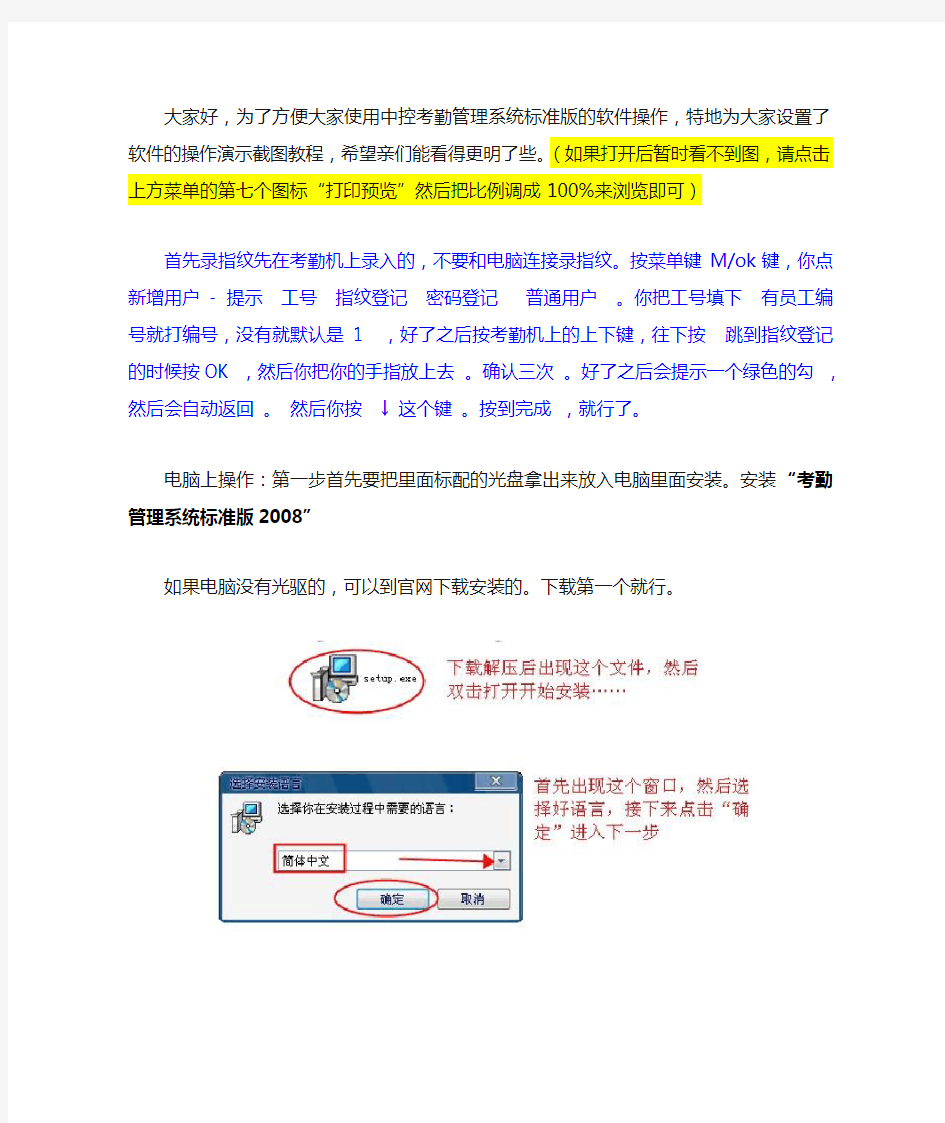

大家好,为了方便大家使用中控考勤管理系统标准版的软件操作,特地为大家设置了软件的操作演示截图教程,希望亲们能看得更明了些。(如果打开后暂时看不到图,请点击上方菜单的第七个图标“打印预览”然后把比例调成100%来浏览即可)
首先录指纹先在考勤机上录入的,不要和电脑连接录指纹。按菜单键M/ok键,你点新增用户 - 提示工号指纹登记密码登记普通用户。你把工号填下有员工编号就打编号,没有就默认是1 ,好了之后按考勤机上的上下键,往下按跳到指纹登记的时候按OK ,然后你把你的手指放上去。确认三次。好了之后会提示一个绿色的勾,然后会自动返回。然后你按↓这个键。按到完成,就行了。
电脑上操作:第一步首先要把里面标配的光盘拿出来放入电脑里面安装。安装“考勤管理系统标准版2008”
如果电脑没有光驱的,可以到官网下载安装的。下载第一个就行。
软件安装好后,在连接软件前,考勤机需要录入好员工指纹先再进行操作。
关于指纹的录入方法:
考勤机插上电源,按开机键打开考勤机,按menu键(没有menu键就按住OK键不放),
进入考勤机菜单界面。
“用户管理”-“新增用户”-(工号是默认的编号)-“指纹”-“登记指纹”-三次出示指纹(用同一根手指头,手指平放)登记成功保存即可。(带红色箭头的指纹膜必须先撕掉)
以此类推采集好所有员工!
(采集时用纸笔记录好工号对应的姓名如:1——张三
方便等会软件里面编辑人员信息的操作)
(指纹机和ID刷卡机人脸考勤机操作步骤基本是一样的,只是采集、出示介
质不一样这里以指纹考勤机为例)
(指纹机和ID刷卡机操作步骤基本是一样的,只是采集、出示介质不一样
这里以指纹考勤机为例)
以上操作,都是考勤机可以独立完成的,不需要连接软件的,连接软件后的考勤机就只显示
“工作中”了,是不可以操作的。
用机器里配备的USB连接线,连接电脑和考勤机时(考勤机必须插电源和开机状态)如果是打算用u盘或是sd卡操作的,具体操作方法可另外联系客服要视频教程的。
关于设备维护的设置
人员维护
员工信息编辑设置,员工的辞职信息删除,
以及增加管理员权限的设置和管理员的删除也都可以在这里面操作的。
接下来是部门设置
管理员的设置和删除操作
员工上班时间设置和人员排班操作步骤